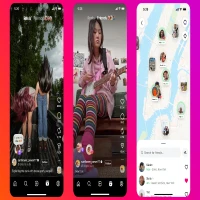Cara Memulihkan Chat WhatsApp yang Tidak Disengaja Terhapus
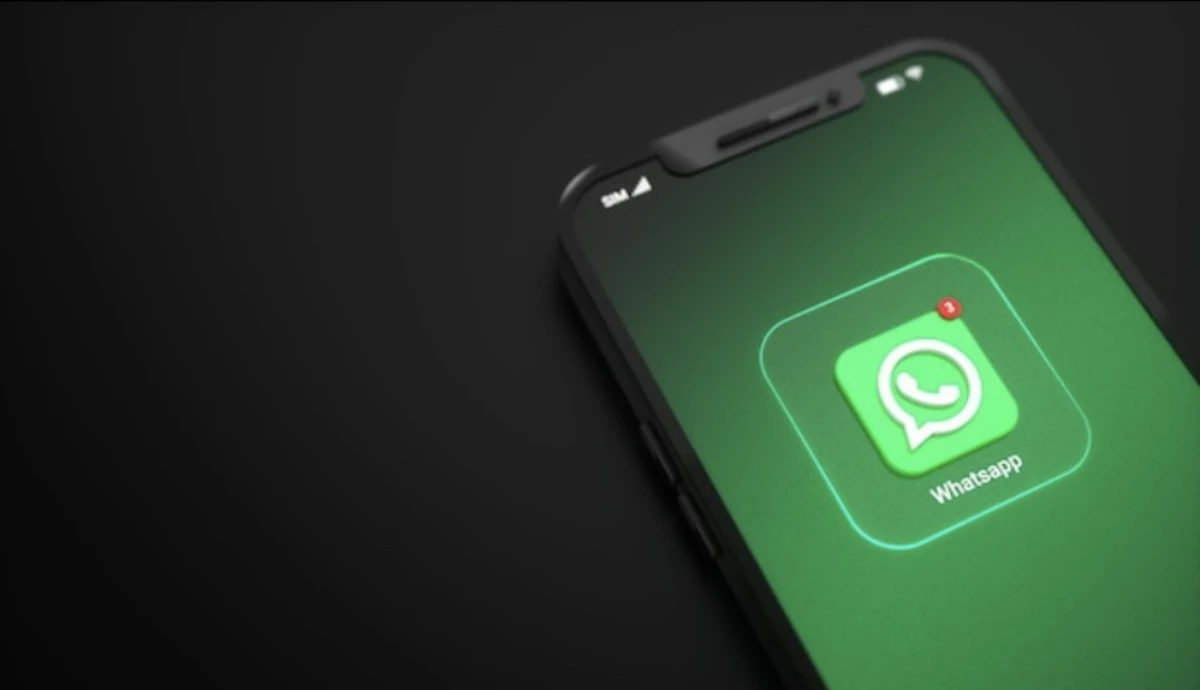
Cara Memulihkan Chat WhatsApp yang Tidak Disengaja Terhapus/foto screenshot via Freepik/darkdream
PASUNDAN EKSPRES - Menghapus percakapan merupakan salah satu fitur yang dapat digunakan di WhatsApp.
Pengguna memiliki kemampuan untuk menghapus pesan yang telah terkirim, meskipun kadang-kadang, terjadi kejadian di mana pesan yang penting terhapus secara tidak sengaja.
Namun, WhatsApp menyediakan opsi untuk mengembalikan pesan yang telah dihapus tersebut.
BACA JUGA:Terungkap! TikTok Keluarkan Rp 113 M untuk Hindari Pemblokiran oleh Joe Biden
BACA JUGA: Tips Buat Instagram Reels jadi Trending, Penting Buat Content Creator!
Berikut adalah langkah-langkah untuk mengembalikan chat WhatsApp yang tidak sengaja terhapus:
Cara Memulihkan Chat WhatsApp yang Tidak Disengaja Terhapus
BACA JUGA: Tips & Trik Cara FYP di TikTok Terbaru, Intip Panduan Lengkapnya Mudah Banget!
1. Pastikan bahwa chat WhatsApp telah dicadangkan
- Buka WhatsApp dan arahkan ke Opsi lainnya > Setelan > Chat > Cadangan Chat.
- Pilih Akun Google untuk membuat cadangan chat atau gunakan cadangan lokal pada perangkat.
- Klik "Cadangkan" untuk menyimpan cadangan.
Setelah membuat cadangan, Anda dapat menghapus WhatsApp dari perangkat dan menginstalnya kembali pada perangkat Android yang baru.